Page 49 of 139

Inleiding49● 'Bass Treble'/'Sfeer':Stel de geluidsoptie in, bijv. 'Neu‐traal' of 'Pop-rock', 'Klassiek',
'Jazz' (indien beschikbaar). Se‐
lecteer 'Handmatig' om het ni‐
veau voor treble en bass hand‐
matig in te stellen.
Druk op Bevestigen om de wijzi‐
gingen op te slaan.
● 'Demo arkamys' (indien beschik‐ baar):
Selecteer deze optie om de Ar‐
kamys-modus te proberen.
● 'Bass Boost Arkamys': Schakel de bass-versterkingaan/uit.Radio
U kunt de volgende radio-instellingen
aanpassen:
● schakel het zoeken naar alterna‐
tieve frequenties (AF) in/uit
● schakel i-traffic (verkeersinfor‐ matieprogramma) in/uit
● schakel programmatype (PtY) in/
uit
● schakel Simulcast in/uit● geef informatie i-announcement weer (bijv. lokale weersinforma‐
tie, informatie over events)
● werk lijst met opgeslagen radio‐ zenders bij
Ga voor meer informatie naar
(NAVI 80 IntelliLink) "Radio" 3 50.Media
U kunt de volgende media-instellin‐
gen aanpassen:
● Herhaal (een track): in-/uitscha‐ kelen
● Willekeurige volgorde: In-/uit‐ schakelen
● Albumhoes weergeven: In-/uit‐ schakelen
● Bluetooth-apparaten beheren: Configureren
Ga voor meer informatie naar
(NAVI 80 IntelliLink) "Streaming au‐
dio via Bluetooth" 3 71.Afbeeldingen
U kunt de volgende foto-instellingen
aanpassen:
● weergavetijd voor foto's bij een diavoorstelling ("vertraging dia‐
voorstelling") weergeven
● overgangseffecten tussen foto's bij een diavoorstelling ("over‐
gang diavoorstelling") weerge‐
ven
● van normale weergave naar weergave op volledig scherm
overschakelen ("standaardweer‐
gave")
Raadpleeg voor meer informatie "Af‐ beeldingen weergeven" 3 78.Video
U kunt de volgende video-instellingen
aanpassen:
● soort weergave van video's in‐ stellen (indien beschikbaar)
● omschakelen tussen normale weergave en weergave op volle‐
dig scherm
Raadpleeg voor meer informatie "Vi‐ deo's afspelen" 3 78.
Page 50 of 139

50RadioRadioGebruik........................................ 50
Zender zoeken ............................. 52
Autostore-lijsten ........................... 54
Radio Data System (RDS) ...........56
Digital Audio Broadcasting ..........58Gebruik
Radio-ontvangst
Tijdens de radio-ontvangst kan gesis,
geruis, signaalvervorming of signaal‐
uitval optreden door:
● wijzigingen in de afstand tot de zender
● ontvangst van meerdere signa‐ len tegelijk door reflecties
● obstakels
R15 BT USB, R16 BT USB,
CD16 BT USB, CD18 BT USB -
Bedieningselementen
De belangrijkste toetsen voor het be‐
dienen van de radio zijn:
● RADIO : Radio activeren, fre‐
quentiebereik wijzigen
● 2 3 : zender zoeken
● OK: Frequentie wijzigen
● Zendertoetsen 1...6: Voorkeur‐ zendertoetsen●SETUP : Systeeminstellingen,
zenders automatisch opslaan
● TEXT : Radiotekstinformatie
weergeven
Radio activeren
Druk op RADIO om de audiobron op
radio over te schakelen.
De voorheen geselecteerde zender
wordt nu ontvangen.
Frequentiebereik selecteren
Druk herhaalde malen op RADIO om
tussen de beschikbare frequentiebe‐
reiken te schakelen (bijv. FM1, FM2,
AM).
De voorheen geselecteerde zender in dat frequentiebereik wordt ontvan‐
gen.
NAVI 50 IntelliLink -
Bedieningsorganen
Gebruik het aanraakscherm om de
radio te bedienen.
Page 51 of 139

Radio51De belangrijkste bedieningselemen‐
ten zijn:
● FM/AM /DAB (afhankelijk van de
versie): Druk op S en wissel tus‐
sen FM- en AM-frequentieberei‐
ken.
● l/m : Druk hierop om automa‐
tisch de volgende/vorige radio‐
zender te zoeken.
● k/l : Druk hierop om de fre‐
quentie in stappen van 0,5 te ver‐
lagen of te verhogen.
Radio activeren
U kunt op ieder gewenst de radio ac‐
tiveren door op 7 te drukken, gevolgd
door è/ñ Radio op het display‐
scherm. De voorheen geselecteerde
zender wordt nu ontvangen.
De volgende submenu's zullen dan
verschijnen:
● Hoofdmenu : De radiozender/-
frequentie verschijnt.
● Lijst : Er verschijnt een alfabeti‐
sche lijst met beschikbare radio‐
zenders (maximaal 50 zenders).Let op
Radiozenders zonder RDS: alleen
de frequentie wordt weergegeven.
Deze zenders verschijnen onderaan
in de lijst.
● Voorkeur : De opgeslagen favo‐
riete radiozenders verschijnen.
● Opties :
De volgende instellingen kunnen
worden gewijzigd, afhankelijk
van het geselecteerde frequen‐
tiebereik:
● RDS (Aan/Uit)
● TA (Aan/Uit)
● Regio (Aan/Uit)
● Nieuws (Aan/Uit)
● AM (Aan/Uit)
● Lijst bijwerken (Aan/Uit)
Voor meer informatie kunt u
(NAVI 50 IntelliLink) "Radio Data Sys‐ tem (RDS)" raadplegen 3 56.
Frequentiebereik selecteren
Druk op S naast FM/AM /DAB (indien
beschikbaar) in de linkerbovenhoek
van het display en selecteer het FM-,
AM- of DAB-frequentiebereik.De voorheen geselecteerde zender in dat frequentiebereik wordt ontvan‐
gen.
Let op
U kunt de AM-frequentieband uit‐ schakelen met behulp van het menu
Opties .
Raadpleeg "Digital Audio Broadcas‐ ting" 3 58.
NAVI 80 IntelliLink -
Bedieningsorganen
Gebruik het aanraakscherm om de
radio te bedienen.
De belangrijkste bedieningselemen‐
ten zijn:
● FM/AM /DR : Druk op het tabblad
in de linkerbovenhoek van het
display en schakel om tussen de
frequentiebereiken FM, AM en
DR (digitale radio).
● Y/Z : Druk hierop om automa‐
tisch naar de volgende/vorige ra‐ diozender te zoeken.
Page 52 of 139

52Radio● : Druk hierop om de frequen‐
tie in stappen te verlagen of te
verhogen.
● 4/1 : Druk hierop om door de zen‐
derlijst te bladeren.
Radio activeren
Om vanuit de startpagina naar de ra‐
dio te gaan, drukt u op MENU, ge‐
volgd door Multimedia en Radio op
het displayscherm.
De volgende modi zijn beschikbaar: ● Voorkeur :
De opgeslagen favoriete radio‐ zenders verschijnen.
● Lijst :
Er verschijnt een alfabetische lijst
met beschikbare radiozenders
(maximaal 50 zenders).
Let op
Radiozenders zonder RDS: alleen
de frequentie wordt weergegeven.Deze zenders verschijnen onderaan in de lijst.
● Frequentie :
Zoek handmatig of automatisch
door het geselecteerde frequen‐
tiebereik te scannen.
Frequentiebereik selecteren
Druk op het tabblad FM/AM /DR in de
linkerbovenhoek van het display en
schakel om tussen de frequentiebe‐
reiken.
De voorheen geselecteerde zender in dat frequentiebereik wordt ontvan‐
gen.
Zender zoeken
Automatisch zender zoeken R15 BT USB, R16 BT USB,
CD16 BT USB, CD18 BT USB -
Automatisch zender zoeken
Druk kort op 2 of 3 om naar de
volgende te ontvangen zender in het
huidige frequentiebereik te zoeken.
Als geen zender wordt gevonden,
gaat het automatisch zoeken door tot
2 of 3 nogmaals wordt ingedrukt.NAVI 50 IntelliLink - Automatisch
zender zoeken
Druk op l of m in het display om
naar de volgende te ontvangen zen‐
der in het huidige frequentiebereik te
zoeken.
Als geen zender wordt gevonden,
gaat het automatisch zoeken door tot
l of m nogmaals wordt ingedrukt.
NAVI 80 IntelliLink - Automatisch
zender zoeken
Druk op Y of Z in het display om naar
de volgende te ontvangen zender in
het huidige frequentiebereik te zoe‐
ken.
Als geen zender wordt gevonden,
gaat het automatisch zoeken door tot
Y of Z nogmaals wordt ingedrukt.
Handmatig zender zoeken
R15 BT USB, R16 BT USB,
CD16 BT USB, CD18 BT USB -
Handmatig zender zoeken
Selecteer het gewenste frequentiebe‐
reik en houd vervolgens 2 of 3 in‐
gedrukt om het geselecteerde fre‐ quentiebereik te scannen.
Page 53 of 139

Radio53Laat de toets los wanneer u vlakbij degewenste frequentie bent. Er wordt
dan automatisch gezocht naar de vol‐
gende te ontvangen zender en deze
wordt automatisch afgespeeld.
Draai aan OK om de frequentie in
stappen te wijzigen.Opgeslagen zender zoeken
Hiermee kunt u radiozenders oproe‐
pen die u voorheen hebt opgeslagen.
Om een zender op te slaan, selec‐
teert u het gewenste frequentiebereik en de gewenste zender en drukt u
vervolgens op toets 1...6 van de zen‐
der totdat een akoestisch signaal
klinkt, wat bevestigt dat de zender in
de juiste zendertoets is opgeslagen.
Er kunnen 6 zenders per frequentie‐
bereik worden opgeslagen.Een opgeslagen zender oproepen
Om een zender op te roepen, selec‐
teert u het gewenste frequentiebereik en drukt u even op toets1...6 van de
zender.Naar radiozendernaam (alleen FM)
zoeken
Selecteer het FM-frequentiebereik en markeer dan de zendernaam in het
display met _ of 6.
Druk herhaalde malen op 1 of 4 om
handmatig naar de gewenste zender‐
naam te zoeken. De frequentie kan
worden weergegeven als de zender‐
naam niet beschikbaar is.
De alfabetische lijst bevat maximaal
60 FM radio zenders met de beste
ontvangst. Deze lijst kan op elk ge‐
wenst moment worden bijgewerkt.
Autostore-lijsten 3 54.
NAVI 50 IntelliLink - Handmatig
zender zoeken
Selecteer het gewenste frequentiebe‐ reik en druk vervolgens op k of l om
de frequentie in stappen van 0,5 te
verlagen of te verhogen.Opgeslagen zender zoeken
Hiermee kunt u radiozenders oproe‐
pen die u voorheen hebt opgeslagen.Om een zender op te slaan, selec‐
teert u het gewenste frequentiebereik en de zender, waarna u op Voorkeur
drukt om de opgeslagen favorieten te bekijken.
Houd de gewenste locatie ingedrukt.
De frequentie of naam van de radio‐
zender verschijnt op de favoriete lo‐
catie, wat betekent dat de zender is
opgeslagen. i geeft de momenteel
ontvangen zender aan.
Let op
Er kunnen 12 zenders per frequen‐
tiebereik worden opgeslagen.Een opgeslagen zender oproepen
Om een zender op te vragen, selec‐
teert u het gewenste frequentiebe‐
reik, waarna u op Voorkeur drukt om
de opgeslagen favorieten te bekijken.
Druk kort op de gewenste voorkeuze‐ zender.
Druk op k of l om naar de vorige/
volgende pagina met favorieten te
gaan.
Page 54 of 139

54RadioNaar radiozendernaam (alleen FM en
DAB) zoeken
Selecteer het frequentiebereik FM of
DAB (indien beschikbaar) en druk
dan op Lijst om een alfabetische lijst
met beschikbare radiozenders weer
te geven.
Druk op S of R om handmatig naar
de gewenste zendernaam te zoeken. De frequentie kan worden weergege‐ ven als de zendernaam niet beschik‐
baar is. Druk op een lijstitem om de geselecteerde zender te ontvangen
( i geeft de momenteel ontvangen
zender aan).
De alfabetische lijst bevat maximaal
50 radiozenders met de beste ont‐ vangst. Deze lijst kan te allen tijde
worden bijgewerkt; raadpleeg "Auto‐
store-lijsten" 3 54.
NAVI 80 IntelliLink - Handmatig
zender zoeken
Selecteer het gewenste frequentiebe‐
reik en druk vervolgens op < of > om
de frequentie in stappen te verlagen
of te verhogen.Opgeslagen zender zoeken
Hiermee kunt u radiozenders oproe‐
pen die u voorheen hebt opgeslagen.
Om een zender op te slaan, selec‐
teert u het gewenste frequentiebereik en de zender, waarna u op Voorkeur
drukt om de opgeslagen favorieten te bekijken.
Houd de gewenste locatie ingedrukt
tot u een pieptoon hoort. De frequen‐
tie of naam van de radiozender ver‐
schijnt op de favoriete locatie, wat be‐ tekent dat de zender is opgeslagen.
Voor elk frequentiebereik kunnen
6 zenders worden opgeslagen.
In plaats daarvan kunt u het gewenste
frequentiebereik selecteren en ver‐
volgens op Frequentie of Lijst druk‐
ken. Druk op < om een pop-upmenu
te openen en selecteer Opslaan als
voorkeur . Houd de gewenste locatie
ingedrukt tot u een pieptoon hoort.Een opgeslagen zender oproepen
Om een zender op te vragen, selec‐
teert u het gewenste frequentiebe‐
reik, waarna u op Voorkeur drukt om
de opgeslagen favorieten te bekijken. Druk kort op de gewenste voorkeuze‐zender.Naar radiozendernaam (alleen FM)
zoeken
Selecteer de FM-frequentieband en
druk vervolgens op Lijst voor een al‐
fabetische lijst van de beschikbare ra‐
diozenders.
Druk op ↑/ 4 of ↓/ 1 om handmatig
naar de gewenste zendernaam te zoeken. De frequentie kan worden
weergegeven als de zendernaam niet beschikbaar is.
De alfabetische lijst bevat maximaal 50 radiozenders met de beste ont‐
vangst. Deze lijst kan te allen tijde
worden bijgewerkt; raadpleeg "Auto‐
store-lijsten" 3 54.
Autostore-lijsten
De zenders met de beste ontvangst in
een frequentiebereik kunnen met de
autostore-functie automatisch wor‐
den opgezocht en opgeslagen.
Page 55 of 139

Radio55Automatische zenderopslag
R15 BT USB, R16 BT USB,
CD16 BT USB, CD18 BT USB -
Automatische zenderopslag
Het FM-frequentiebereik heeft een
automatische autostore-lijst (AST),
waar 6 zenders kunnen worden op‐
geslagen.
Houd tijdens het beluisteren van de
radio RADIO ingedrukt: De
6 zenders met de beste ontvangst
worden automatisch opgeslagen in
AST.
Let op
Vanwege de signaalsterkte worden
er wellicht minder dan 6 zenders op‐ geslagen.
Zender oproepen
R15 BT USB, R16 BT USB,
CD16 BT USB, CD18 BT USB -
Zender oproepen
Selecteer het gewenste frequentiebe‐
reik en druk dan even op de
toets 1...6 om een opgeslagen zender op te roepen.Roep een zender op de Autostore-lijst
(AST) op door tijdens het beluisteren
van de radio via kort indrukken van
SETUP de modus AST te activeren.
De voorheen geselecteerde zender
wordt nu ontvangen. Druk kort op
zendertoets 1...6 op een andere op‐ geslagen zender op de Autostore-lijst
op te roepen.
Handmatig zenderlijst bijwerken Zenders kunnen ook handmatig in de
Autostore-lijsten worden opgeslagen.
Let op
Alleen beschikbaar bij
NAVI 50 IntelliLink,
NAVI 80 IntelliLink.
Om de lijst met zenders bij te werken
en de meest recente te verkrijgen, ac‐
tiveert u het bijwerken van het sys‐
teem handmatig. Afhankelijk van het
Infotainmentsysteem wordt het geluid wellicht onderdrukt tijdens een hand‐
matige update.NAVI 50 IntelliLink - Handmatig
zenderlijst bijwerken
Druk op Opties, blader omlaag naar
Lijst bijwerken en selecteer dan Start;
Bijwerken ... verschijnt op het display
tot de update is voltooid.
Let op
Als DAB beschikbaar is, wordt aan‐
bevolen om de lijst met DAB-zen‐ ders handmatig bij te werken wan‐
neer het systeem ingeschakeld is.
NAVI 80 IntelliLink - Handmatig
zenderlijst bijwerken
Druk in de startpagina op MENU, ge‐
volgd door Multimedia en
Instellingen op het displayscherm.
Selecteer Radio en blader omlaag
naar Zenderlijst bijwerken .
Selecteer anders (afhankelijk van de
versie) Multimedia gevolgd door
Radio en kies een van de volgende
modi:
● Voorkeur
● Lijst
● Frequentie
Druk daarna op < om een pop-up‐
menu te openen en selecteer
Zenderlijst bijwerken .
Page 56 of 139

56RadioRadio Data System (RDS)
RDS is een FM-zender die u de ge‐
wenste zender helpt vinden en sto‐
ringsvrije ontvangst ervan verzekert.
Voordelen van RDS ● De programmanaam van de ge‐ kozen zender verschijnt op het
displayscherm in plaats van de
frequentie ervan.
● Tijdens het automatisch zoeken naar een zender stemt het info‐
tainmentsysteem uitsluitend af
op RDS-zenders.
● Het infotainmentsysteem stelt met behulp van AF (Alternative
Frequency) altijd automatisch af
op de zendfrequentie met de beste ontvangst van de gekozen
zender.
R15 BT USB, R16 BT USB, CD16 BT USB, CD18 BT USB -
RDS-functies
RDS configureren
Druk op SETUP en draai aan OK om
het menu RDS te openen. Druk op de
knop om te selecteren.Draai aan de draaiknop om RDS
SETUP te selecteren.
RDS in-/uitschakelen
Druk op Opties op het displayscherm.
U kunt de volgende instellingen wijzi‐
gen:
Schakel RDS-AF in/uit door op OK te
drukken. AF verschijnt op het display‐
scherm wanneer RDS actief is.
Tekstinformatie (radiotekst)
Bepaalde FM-zenders versturen
tekstinformatie die betrekking heeft
op het uitgezonden programma (bijv.
naam van een nummer).
Druk op SETUP en draai aan OK om
het menu Radiotekst te openen.
Draai aan de draaiknop om Radio te
selecteren en druk op de knop om
deze informatie te bekijken.NAVI 50 IntelliLink - RDS-functies
RDS configureren
Druk op Opties op het displayscherm.
U kunt de volgende instellingen wijzi‐
gen:
● RDS (Aan/Uit)
Schakel de ionisator uit als deze
niet nodig is.
● TA (Aan/Uit)
Zie hieronder.
● Regio /AF (Aan/Uit)
Zie hieronder.
● Nieuws (Aan/Uit)
Zie hieronder.
● AM (Aan/Uit)
Schakel de ionisator uit als deze
niet nodig is.
● Lijst bijwerken (Aan/Uit)
Zie (NAVI 50 IntelliLink) "Auto‐
store-lijsten" 3 54.
 1
1 2
2 3
3 4
4 5
5 6
6 7
7 8
8 9
9 10
10 11
11 12
12 13
13 14
14 15
15 16
16 17
17 18
18 19
19 20
20 21
21 22
22 23
23 24
24 25
25 26
26 27
27 28
28 29
29 30
30 31
31 32
32 33
33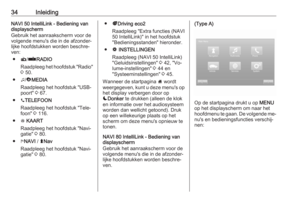 34
34 35
35 36
36 37
37 38
38 39
39 40
40 41
41 42
42 43
43 44
44 45
45 46
46 47
47 48
48 49
49 50
50 51
51 52
52 53
53 54
54 55
55 56
56 57
57 58
58 59
59 60
60 61
61 62
62 63
63 64
64 65
65 66
66 67
67 68
68 69
69 70
70 71
71 72
72 73
73 74
74 75
75 76
76 77
77 78
78 79
79 80
80 81
81 82
82 83
83 84
84 85
85 86
86 87
87 88
88 89
89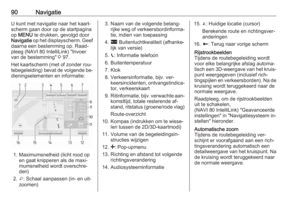 90
90 91
91 92
92 93
93 94
94 95
95 96
96 97
97 98
98 99
99 100
100 101
101 102
102 103
103 104
104 105
105 106
106 107
107 108
108 109
109 110
110 111
111 112
112 113
113 114
114 115
115 116
116 117
117 118
118 119
119 120
120 121
121 122
122 123
123 124
124 125
125 126
126 127
127 128
128 129
129 130
130 131
131 132
132 133
133 134
134 135
135 136
136 137
137 138
138






